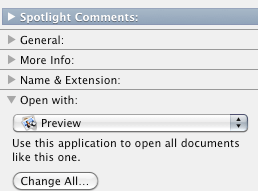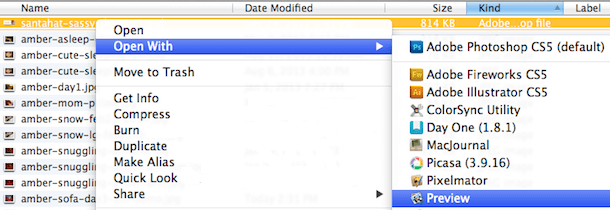Как открывать файлы в Preview вместо Adobe
Чтобы исправить различные проблемы с ПК, мы рекомендуем DriverFix: это программное обеспечение будет поддерживать ваши драйверы в рабочем состоянии, тем самым защищая вас от распространенных компьютерных ошибок и сбоев оборудования. Проверьте все свои драйверы сейчас за 3 простых шага:
- Загрузите DriverFix (проверенный файл загрузки).
- Нажмите «Начать сканирование», чтобы найти все проблемные драйверы.
- Нажмите «Обновить драйверы», чтобы получить новые версии и избежать сбоев в работе системы.
- DriverFix в этом месяце скачали 502095 читателей.
Не только вы ищете способ открывать файлы с помощью Preview вместо Adobe. Предварительный просмотр является средством просмотра PDF по умолчанию в Mac OS X.
Просто запустите Adobe на своем Mac, и вы увидите это жирное сообщение с вопросом, хотите ли вы установить его в качестве средства просмотра PDF по умолчанию. Многие веб-сайты рекомендуют вам использовать Adobe Acrobat Reader для открытия PDF-файлов, это правда.
Однако, если вы нажмете кнопку «Да», каждый раз, когда вы щелкаете PDF-файл, он откроется в Adobe Reader. Рекомендуется использовать предварительный просмотр, поскольку он быстрее и стабильнее, чем Adobe.
Если вы не уверены, эти удобные инструменты аннотации могут заставить вас передумать. Убедитесь в этом сами.
Как я могу открывать файлы в Preview вместо Adobe?
1 Измените программу чтения PDF по умолчанию на предварительный просмотр
- Щелкните любой файл PDF в Finder, чтобы выбрать его.
- Перейдите в меню “Файл”.
- Находясь здесь, выберите Получить информацию.
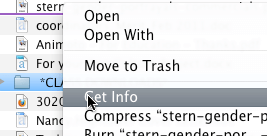
- В открывшемся диалоговом окне «Получить информацию» используйте раскрывающееся меню приложений в разделе «Открыть с помощью», чтобы выбрать «Предварительный просмотр».
- Нажмите «Изменить все», чтобы все PDF-файлы открывались в режиме предварительного просмотра.
![Как открывать файлы в Preview вместо Adobe]()
- Наконец, подтвердите свое изменение. Помните, что вы всегда можете открыть определенный файл PDF в Adobe Reader, если передумаете.
Примечание. Если вам надоело открывать медиафайлы в iTunes на вашем Mac, не стесняйтесь изменить значение по умолчанию и для других типов файлов.
Использование предварительного просмотра по умолчанию для файлов .jpg и .png может сэкономить вам много времени в следующий раз, когда вы попытаетесь взглянуть на свои потрясающие фотографии из отпуска.
2 Выберите Предварительный просмотр для отдельных файлов.
- Найдите файл в Finder.
- Затем щелкните его правой кнопкой мыши, чтобы открыть контекстное меню.
- Выберите Открыть с помощью.
- Просто выберите Предварительный просмотр в меню подходящих приложений, которое вы сейчас видите.
Вам не нравится идея сделать предварительный просмотр приложением по умолчанию? Вы по-прежнему можете открывать отдельные файлы в режиме предварительного просмотра, а не то, что вы установили по умолчанию. Просто используйте шаги, описанные выше, чтобы это произошло.
Ассоциацию файлов PDF на вашем компьютере можно изменить на Adobe, но кто сказал, что это должен быть ваш окончательный выбор?
Измените значение «Просмотр PDF по умолчанию» на «Предварительный просмотр», затем укажите, будет ли предварительный просмотр открывать несколько файлов изображений в отдельных окнах или в одном окне и т.д.
С любыми другими вопросами или предложениями не стесняйтесь обращаться к разделу комментариев ниже.
ЧИТАЙТЕ СЛЕДУЮЩИЙ: